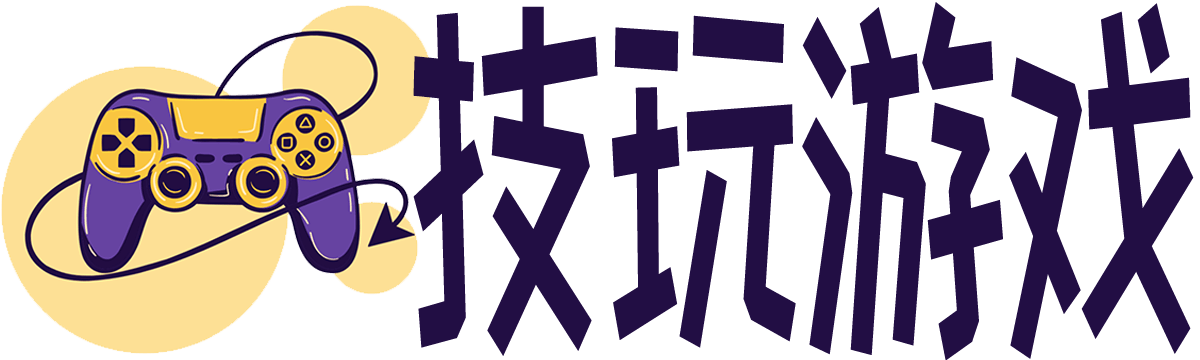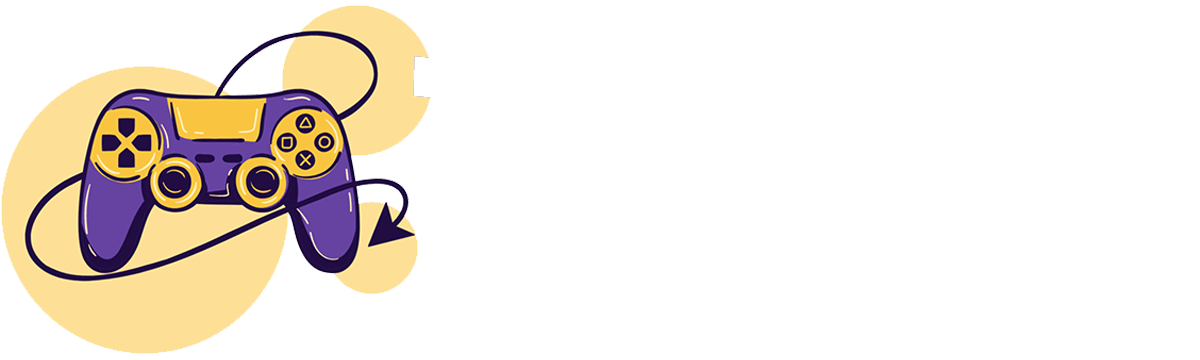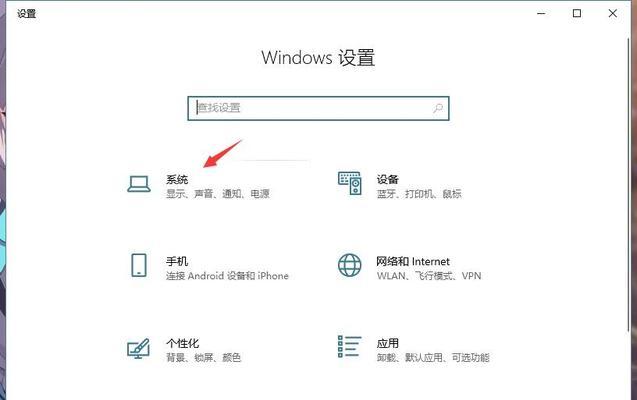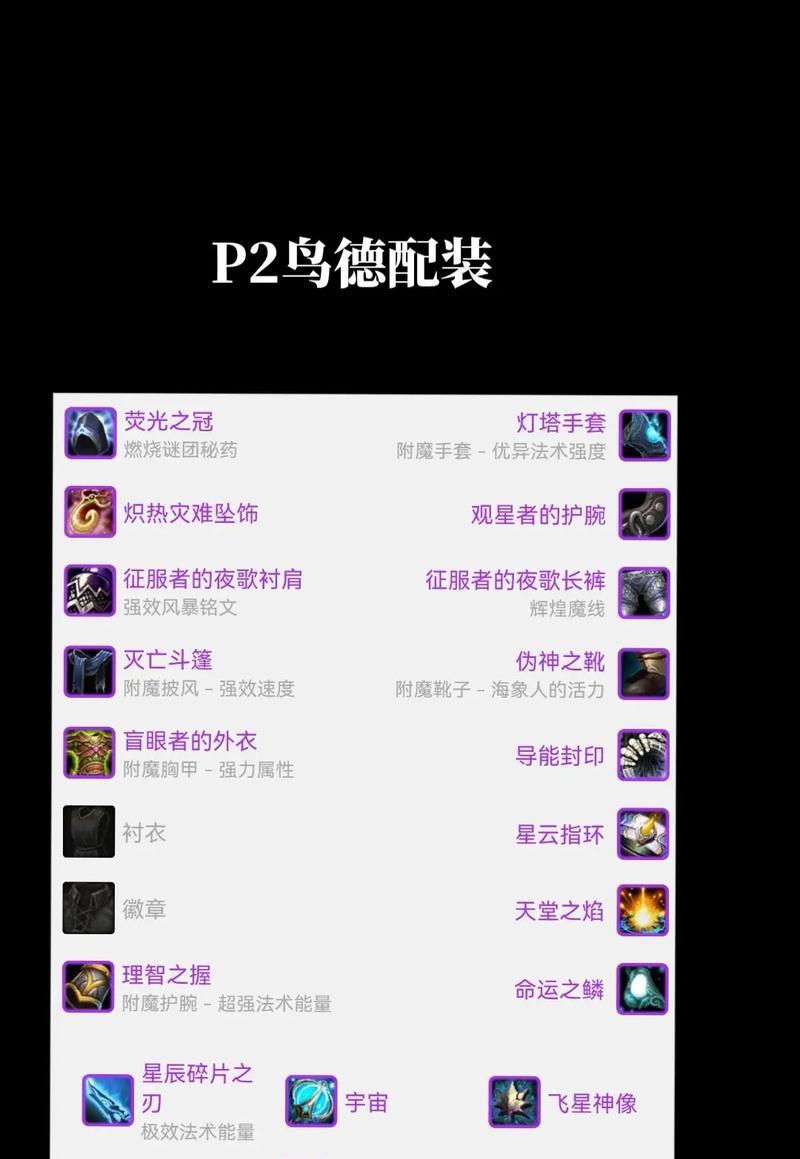开启游戏时,确保魔兽世界运行在低功耗的核显上,而非高性能但耗电的独立显卡,是许多笔记本电脑用户的普遍需求。如何为魔兽世界设置默认使用核显呢?本文将提供详细的指导步骤,帮助您轻松配置,同时确保游戏运行流畅,节省电量。
了解您的显卡类型
在开始配置之前,我们需要了解您的电脑配置是怎样的。一般来说,电脑有集成显卡(核显)和独立显卡(独显)两种配置。核显是CPU内置的图形处理单元,而独显是额外插在主板上的独立硬件。对于一些游戏,尤其是对图形性能要求较高的游戏,通常默认使用独显来保证游戏体验。
然而,在笔记本电脑中,可能因为电源设置或显卡优先级的问题,魔兽世界默认使用了不适合它的显卡。下面,我们将一步步地介绍如何在笔记本电脑上设置魔兽世界使用核显运行。
第一步:确认显卡设置选项
在开始之前,请确认您的系统上有哪些显卡设置选项。Windows系统通常提供“高性能”和“节能”两种模式,分别对应独显和核显。Windows10及以上版本在设置中提供了显卡切换选项。
第二步:打开显卡设置界面
1.点击“开始”按钮,在搜索框中输入“图形设置”,然后选择“图形设置”。
2.点击“硬件加速模式”,选择“节能”选项。这样可以帮助系统优先使用核显。
第三步:确认魔兽世界使用哪个显卡
在“图形设置”界面中,您可以添加应用程序来指定使用哪个显卡。但是,魔兽世界可能不在列表中,您可能需要手动设置。
1.在“图形设置”界面,点击“浏览”找到魔兽世界的游戏文件夹。
2.选择魔兽世界的执行文件(通常名为Wow.exe)并点击“选项”。
3.在弹出的窗口中选择“电源优先级”选项,并将它设置为“节能”。
第四步:设置特定的电源计划
为了确保魔兽世界始终使用核显运行,您还需要调整电源设置:
1.打开“控制面板”,选择“硬件和声音”中的“电源选项”。
2.选择“高性能”电源计划,点击“更改计划设置”。
3.点击“更改高级电源设置”,在弹出的窗口中展开“显示”选项。
4.将“可切换显示卡”设置为“使用集成显卡”。
额外提示
在进行以上设置之前,建议更新显卡驱动程序到最新版本,以避免兼容性问题。
如果您的电脑具有NVIDIA或AMD显卡,还可以使用各自提供的显卡控制面板来设置特定应用程序的显卡优先级。
结语
通过以上步骤,您可以成功地为魔兽世界设置默认使用核显,这不仅能够节省电池续航,还能在不影响游戏体验的前提下,帮助您的笔记本电脑运行得更为顺畅。综合以上,我们了解了如何根据自身需求,个性化配置显卡选项,并对电脑电源计划进行了优化,以达到最佳的运行效率。希望这些步骤能够帮助您更好地享受游戏乐趣。